大量の写真を整理するのは大変な作業です。
Excire Fotoがあれば、その作業は大幅に軽減できます。
数千枚、数万枚の写真を抱えているユーザさん、写真管理に苦労していませんか?
写真管理ソフトは、登録しただけでは一覧表示されるだけで、それほど便利になっていません。
検索すると意図した通りに出てきたり、
同じジャンルの写真で抽出できたり、
今年の春に旅行に行ったときの写真だけを表示させたりできるようになって、初めて便利さを感じるものだと思います。
特に写真家の人やデザイナーさん、建設業、研究職の方などお仕事で使っている方にはかなり重要な要素ではないでしょうか。
こうした便利さを実現するためには、写真を取り込んだ後、自分の手で整理していく必要があります。
一番簡単な方法はグループ分け。「2021年箱根旅行」「第3回懇親会」みたいなタイトルでグループを作り、関連写真をまとめておく方法です。
あとはレーティング。よく使う写真素材などをレーティング化しておいて、使うときにピックアップするみたいな使い方です。
一番面倒なのがタグづけで、写真1枚1枚に「箱根」「土産」「桜」みたいに入力していかなければなりませんし、うっかり「桜」「さくら」で分かれてしまったりするとイラッとしますよね……
そんな方にお薦めしたいのが、ドイツ製写真管理ソフトExcire Foto。
人工知能が搭載されていて、写真を取り込むと自動でタグづけをして整理してくれるんです。
この人工知能がかなり優秀で、その写真に何が写っているかを相当な精度で解析して、自動でタグづけをしていってくれます。
たとえばこんな感じ。
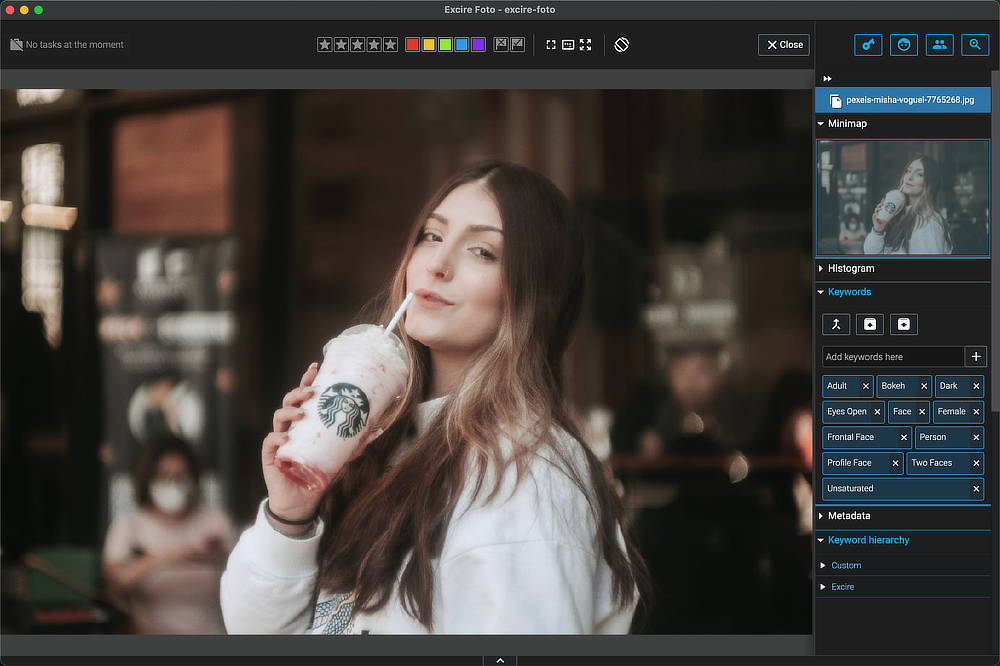
写真管理で一番面倒なタグづけを、このように全自動でやってくれます。
もちろんその後のグループ分けや、レーティングなどの別の作業は手作業になりますし、自分の希望する言葉でタグづけしたい場合は手作業になりますが、数万枚規模の写真では気が遠くなりますし、最初の段階である程度まで分類できているのは、たぶん想像以上に便利に感じると思います。
Excire Fotoは、ドイツのリューベック大学で教鞭をとっている先生たちが開発したソフトです。
メーカーであるPattern Recognition Company(パターン・レコニション・カンパニー:PRC)はリューベック大学の学内ベンチャーです。
通信工学の専門家であるエルハルト・バース工学博士が中心となり、人工知能(ディープラーニング)のトーマス・ケースター博士、ニューラルネットワークの専門家トーマス・マルティネッツ教授など、ドイツの人工知能研究における錚々たるメンバーがユニットを組んでいます。
Excire Fotoのインストール方法
Excire Fotoのインストールはほかのソフトと同様で難しい部分はありません。
購入すると、当店からメールで認証URLとバウチャーコードが送られてきます。
認証URLにアクセスして、メールアドレスとバウチャーコードを入力すると、自動返信でメールが届きます。
そこにWindows版とMac版各種のダウンロードリンクとインストール用シリアルキーが表示されているので、大切に保管しましょう。
Excire FotoはWindowsまたはMac両対応。合計で最大3台までインストールして使うことができます。
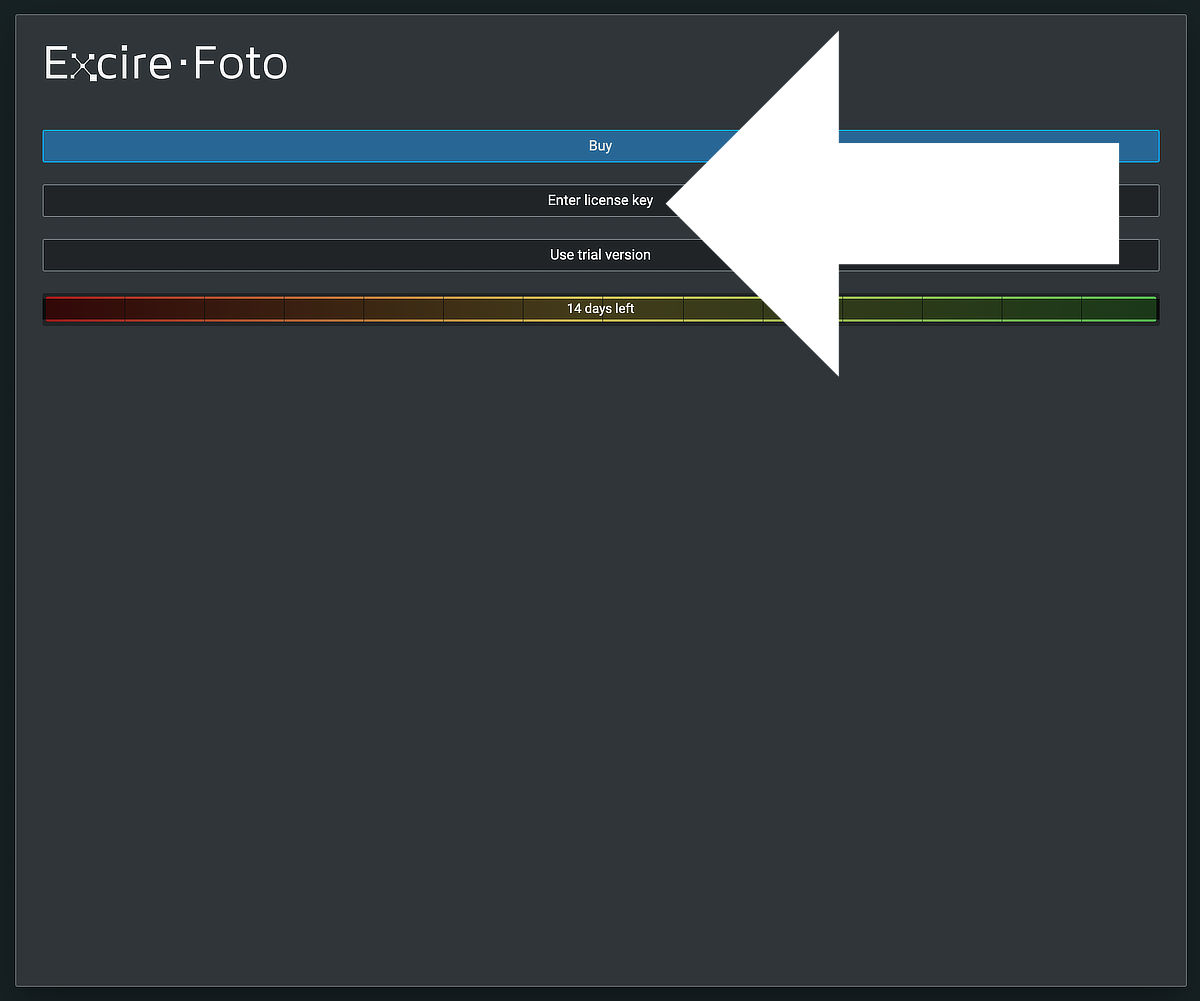
Excire Fotoに写真を登録しよう
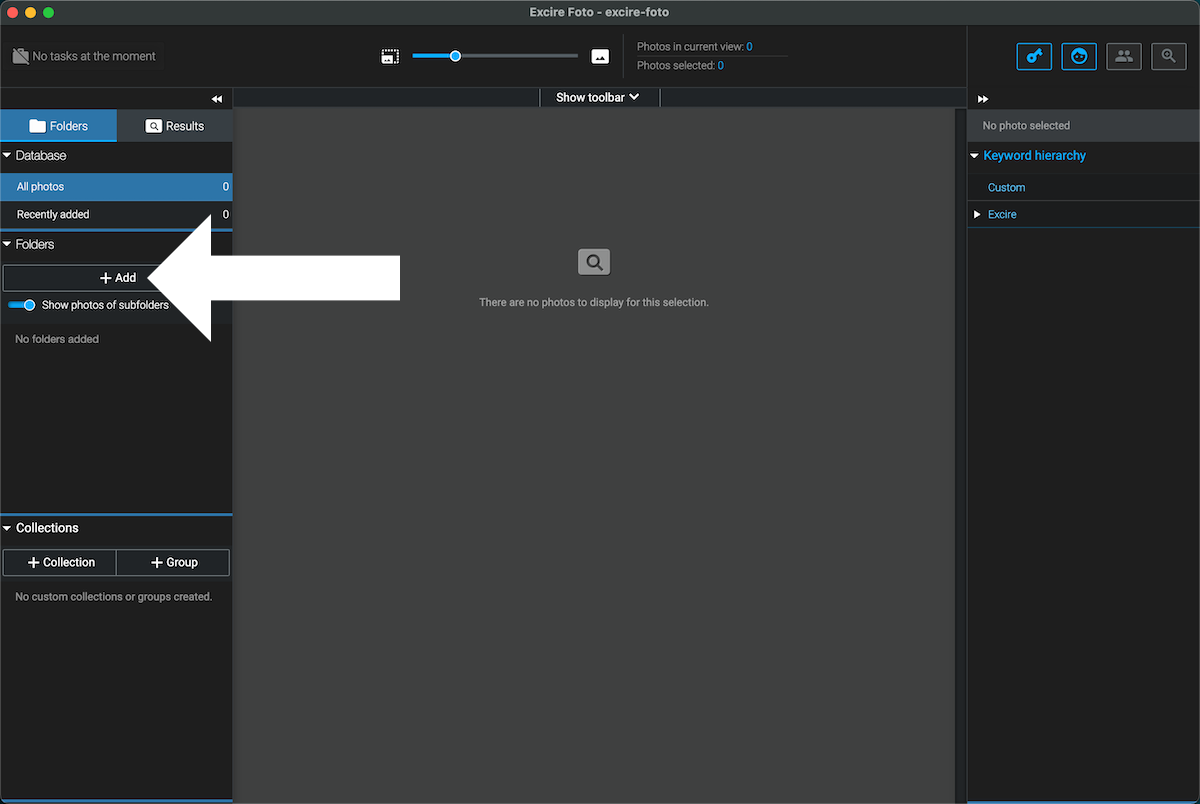
さて、インストールしたばかりでは何も起こりません。
早速写真を登録してみましょう。
ウインドウの左側に「+Addボタン」があります。これをクリックすると下図のようなウインドウが開きます。
「Browseボタン」をクリックして、写真の入ったフォルダを指定してください。
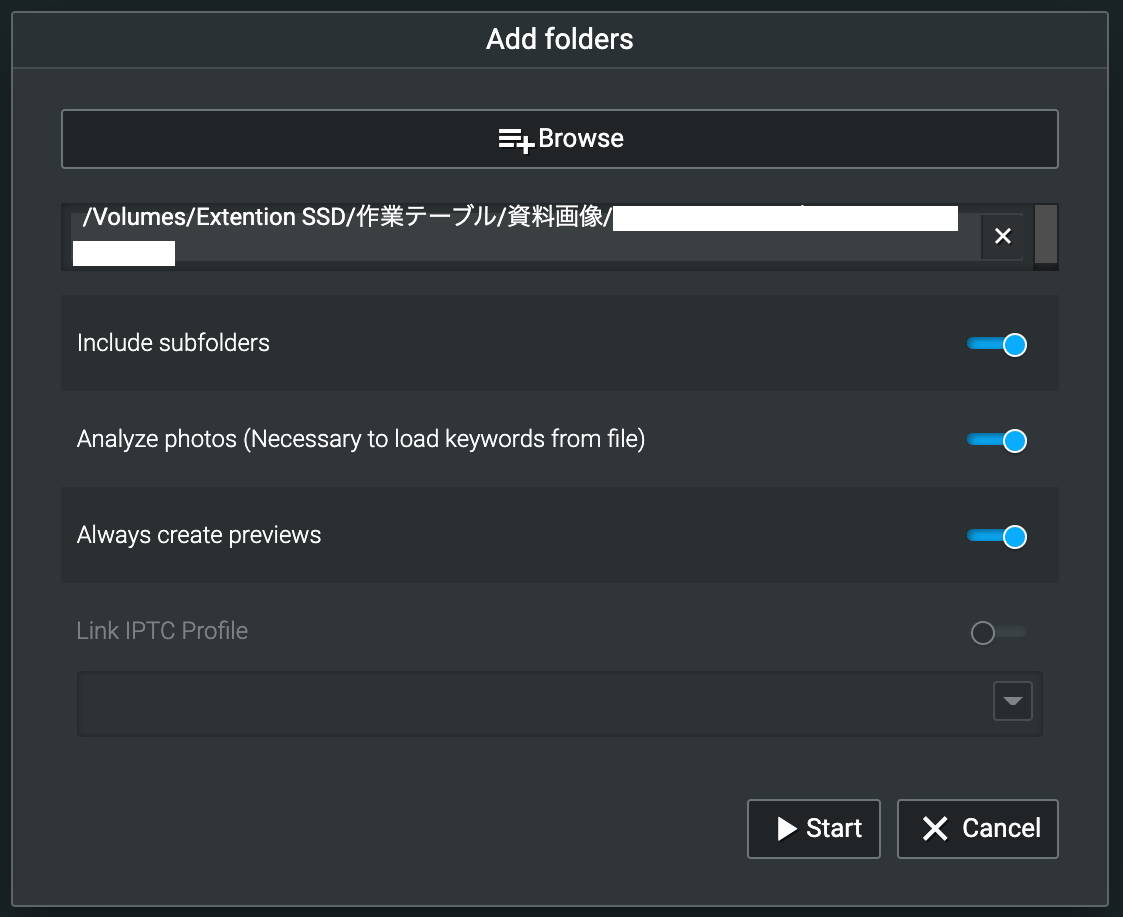
Excire Fotoに任意の写真フォルダを指定すると、そのフォルダ内の写真を読み込みはじめます。
基本的にはフォルダはどこに置いてあっても良いみたいです。pCloudなどのオンラインストレージでも読み込み可能でした。
フォルダを移動させたり、削除すると連携が切れます。連携切れてもやや低画質な画像がキャッシュとして残りますが、移動先のフォルダで再設定すれば元に戻ります。pCloudなどのオンラインストレージや、USB接続の外付けドライブなども、再接続すれば自動で復帰します。
Include subfolders
指定したフォルダの中にサブフォルダがあれば、その中身も読み込むかということです。
Analyze photos
すでに一度登録済みの写真を、もう一度改めて解析し直すか、と聞いています。
Always create previews
写真を取り込むと、プレビュー用にキャッシュします。ディスクを大量に使う危険性があるため、RAWファイル大量……という方はOFF推奨です。
Link IPTC Profile
既存のIPTCプロファイル(メタデータ)を持っている写真があれば、これをExcireに読み込ませる場合はONにします。該当するようなファイルがない場合は無効化されています。
写真管理ソフトには「ライブラリ形式」と「フォルダ形式」の2種類がありますが、Excire Fotoはフォルダ形式です。
ライブラリ形式というのは、Appleの標準アプリでもある「写真アプリ」とか、人気の「Luminar」などにも採用されている方法で、専用のライブラリファイルにすべての写真を保存して管理する方法です。
この方法だと一極集中的に管理できる便利さがありますが、制約が多く柔軟性に欠けます。
フォルダ形式は、つまり通常のフォルダを直接写真管理ソフトに登録して使う方法です。
この方法だと、写真を分散管理することも可能なので、たとえばデザイナーさんが「元データ」「加工後データ」でフォルダ分けしてある人などは便利に感じるケースが多いと思います。自分の作業環境に合わせて使えるのがポイントです。
人工知能によるタグづけ
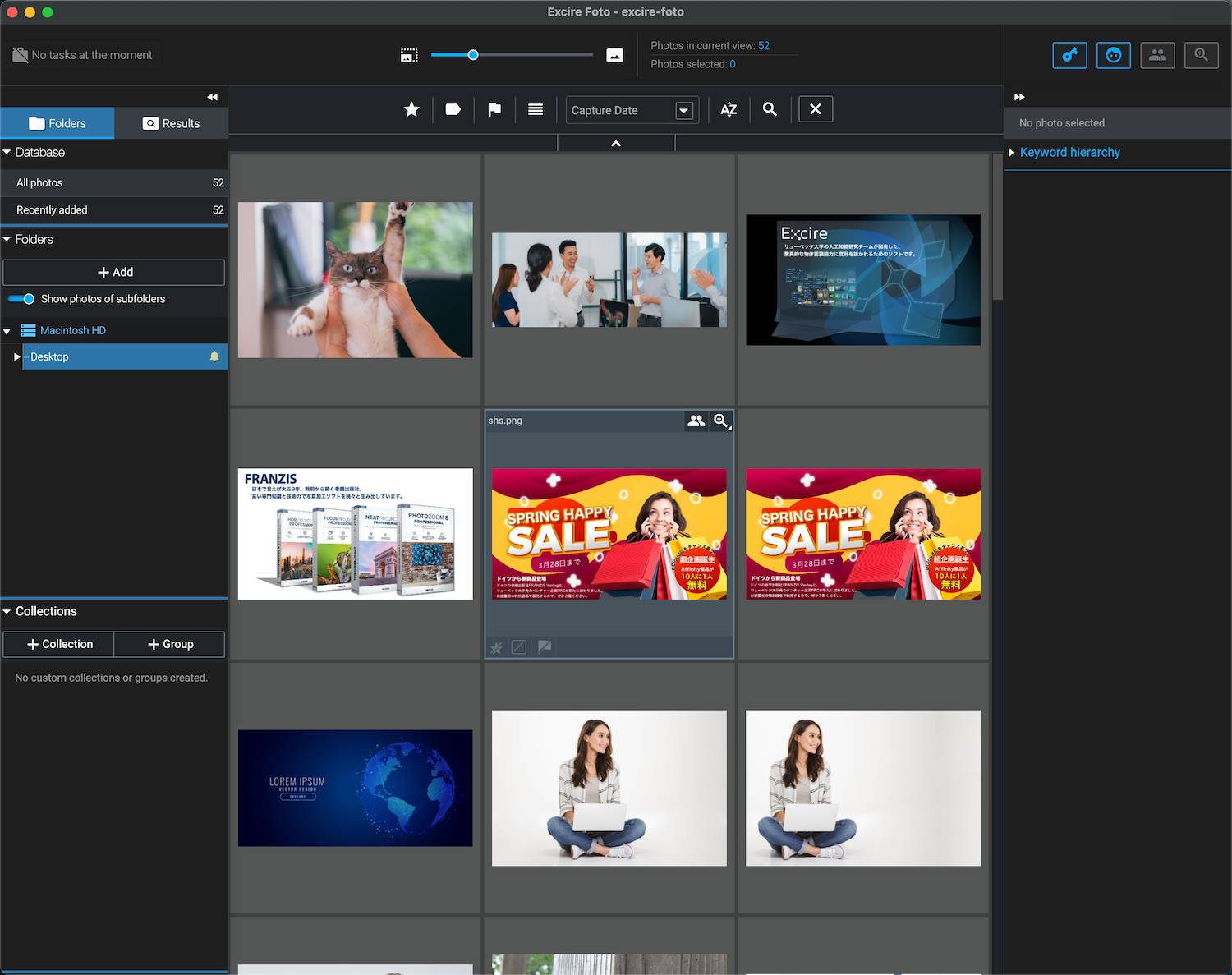
読み込みが完了すると、こんな感じになっています。
サムネイルの画像をダブルクリックすると、その画像のプレビューが開きます。
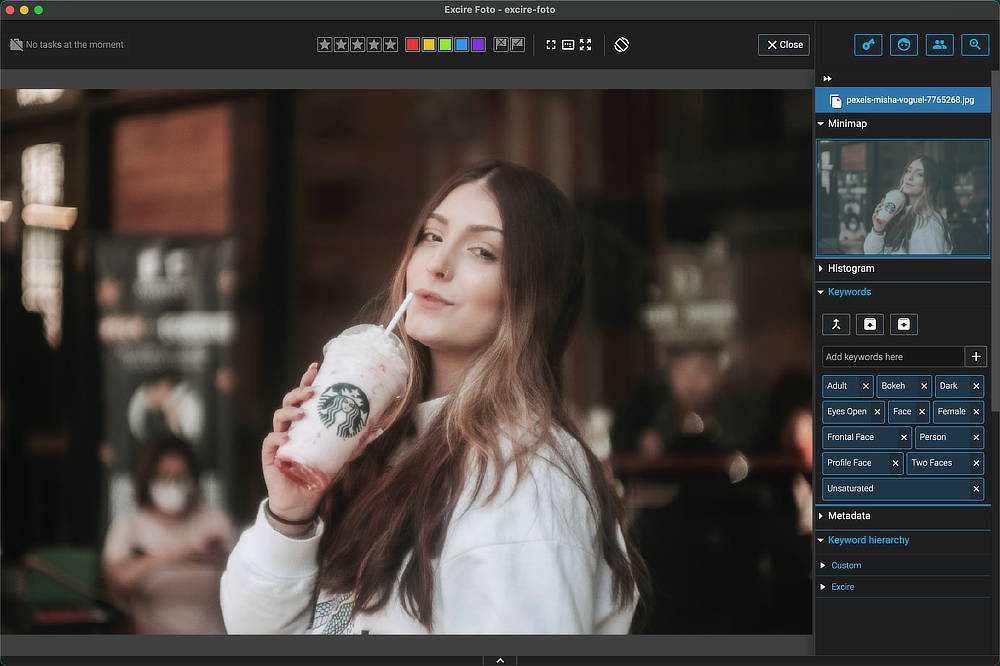
右側のところにタグが並んでいます。
これらは人工知能によって、登録と同時に自動でタグづけが行われたものです。
かなり正確というか、ここまで具体的に認識されているなんて正直びっくりです。
ほかの例などは、Excire Fotoの商品説明ページでいくつかご紹介しています。
人工知能はソフトの中に組み込まれており、外部との連携はありません。
ドイツはEU加盟国なので、GDPRという世界一厳しいといわれる個人情報保護規定を遵守する義務があります。
人工知能が解析したデータは、一切メーカーは収集しません。プライベートな写真の中身が流出する……というリスクはないので安心してください。
現バージョンでは、人工知能のタグはドイツ語か英語です。
日本語でタグを付ける場合は手動になります。また自分の検索したい言葉などがある場合も、手打ちでやっていく必要があります。
またグループ分け、レーティング、カラーラベルなどを設定するのも手動ですが、タグづけされているとその後の仕分けもずいぶん楽になるはずです。
Excire Fotoの検索機能
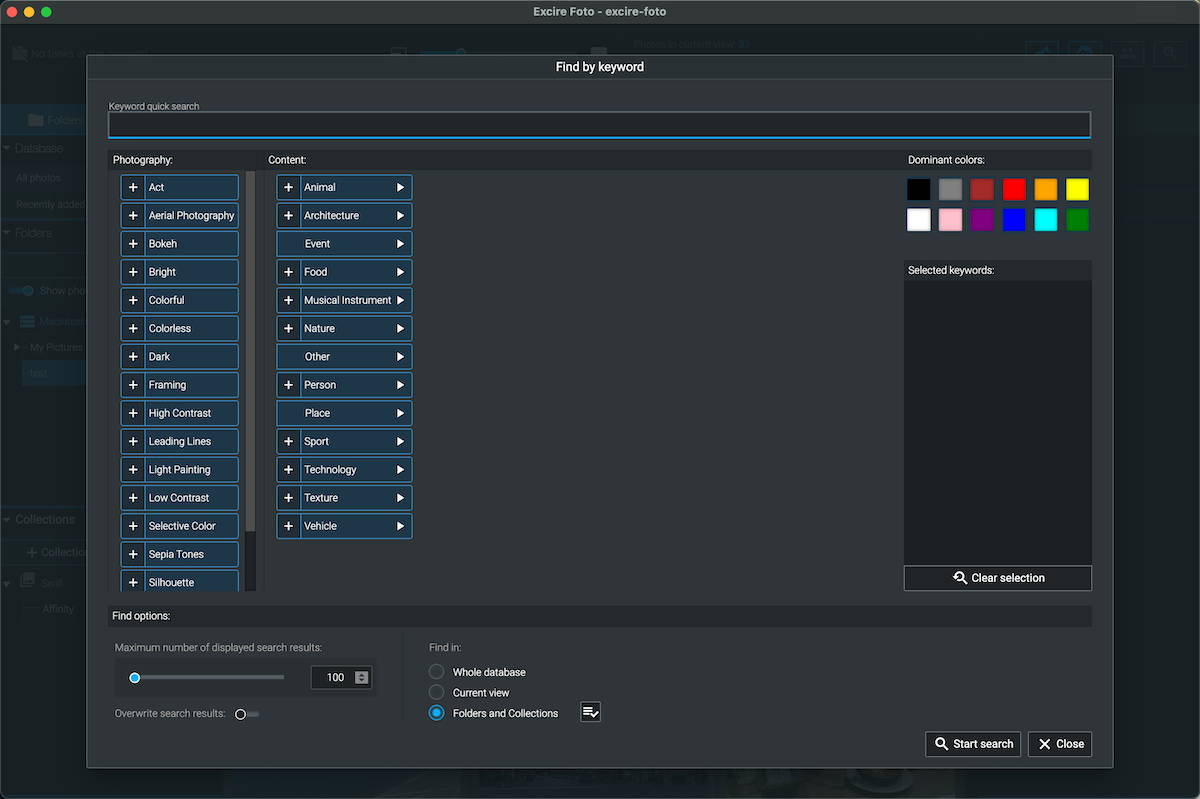
Find by keyword
キーワード検索です。上述したタグづけ・写真の色味を頼りにして写真を捜索します。
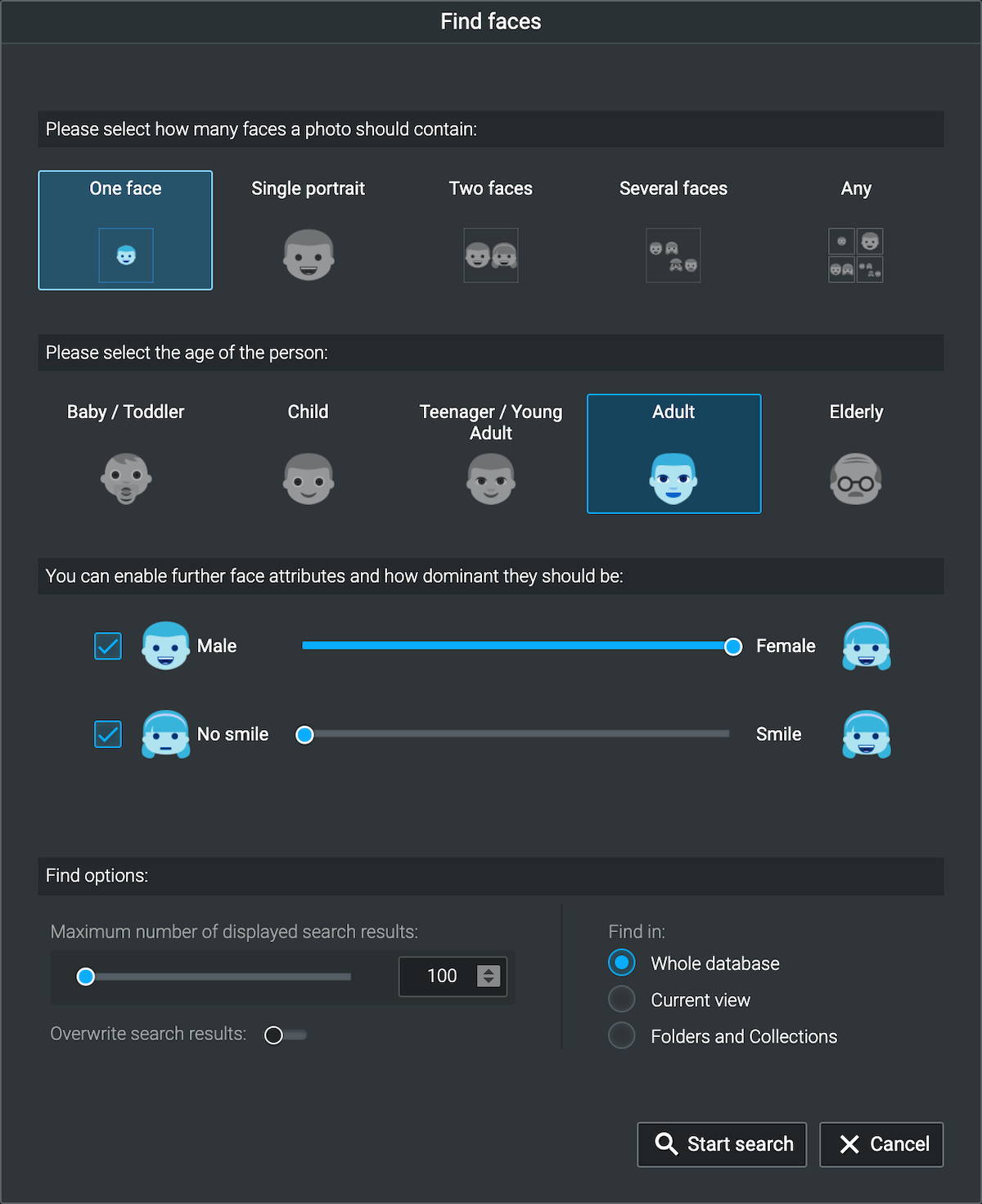
Find faces
これがすごい。
人物の顔の特徴でピックアップする機能です。
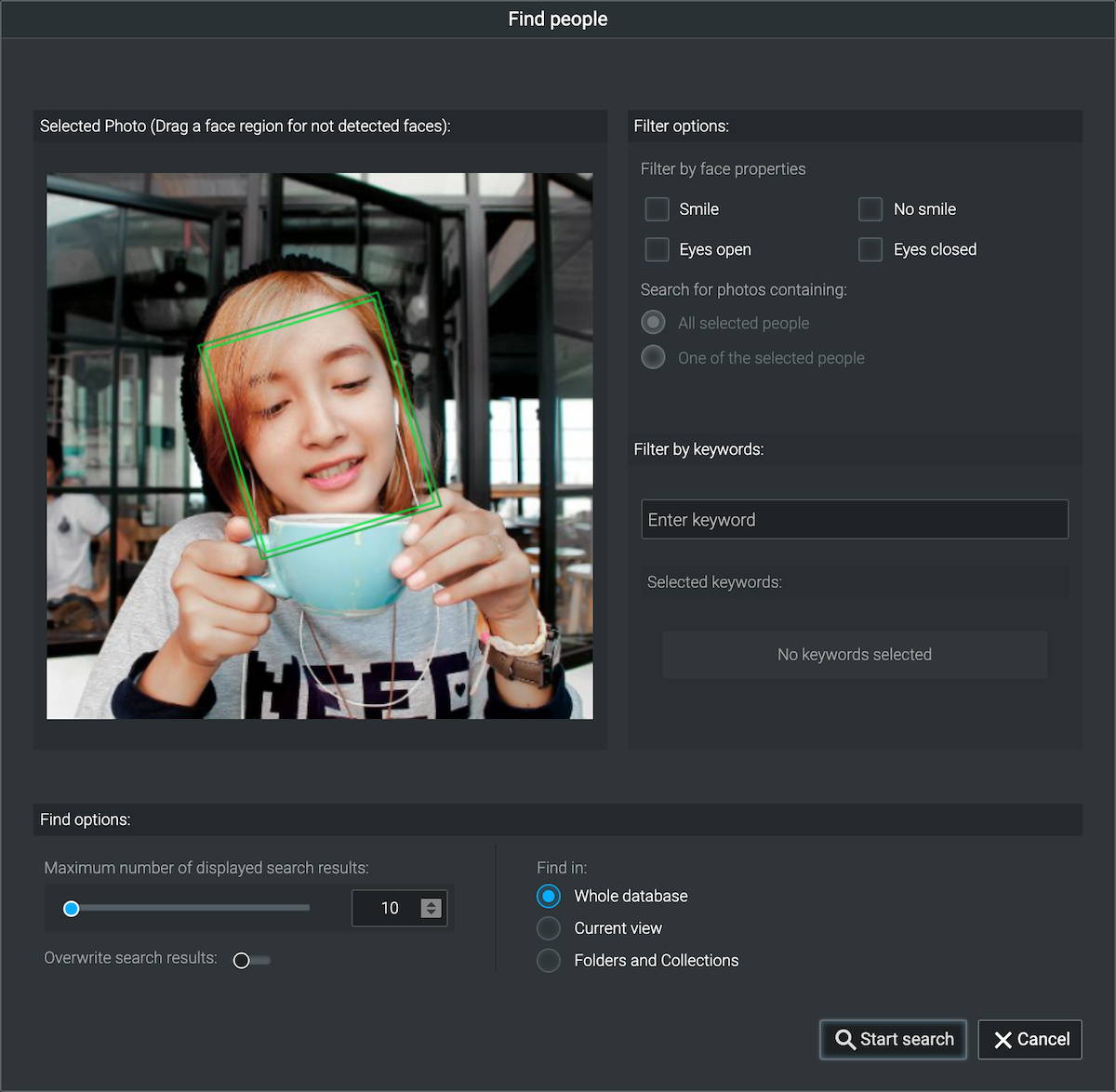
Find people
その写真の人が、ほかの写真でも写っているかを捜索します。
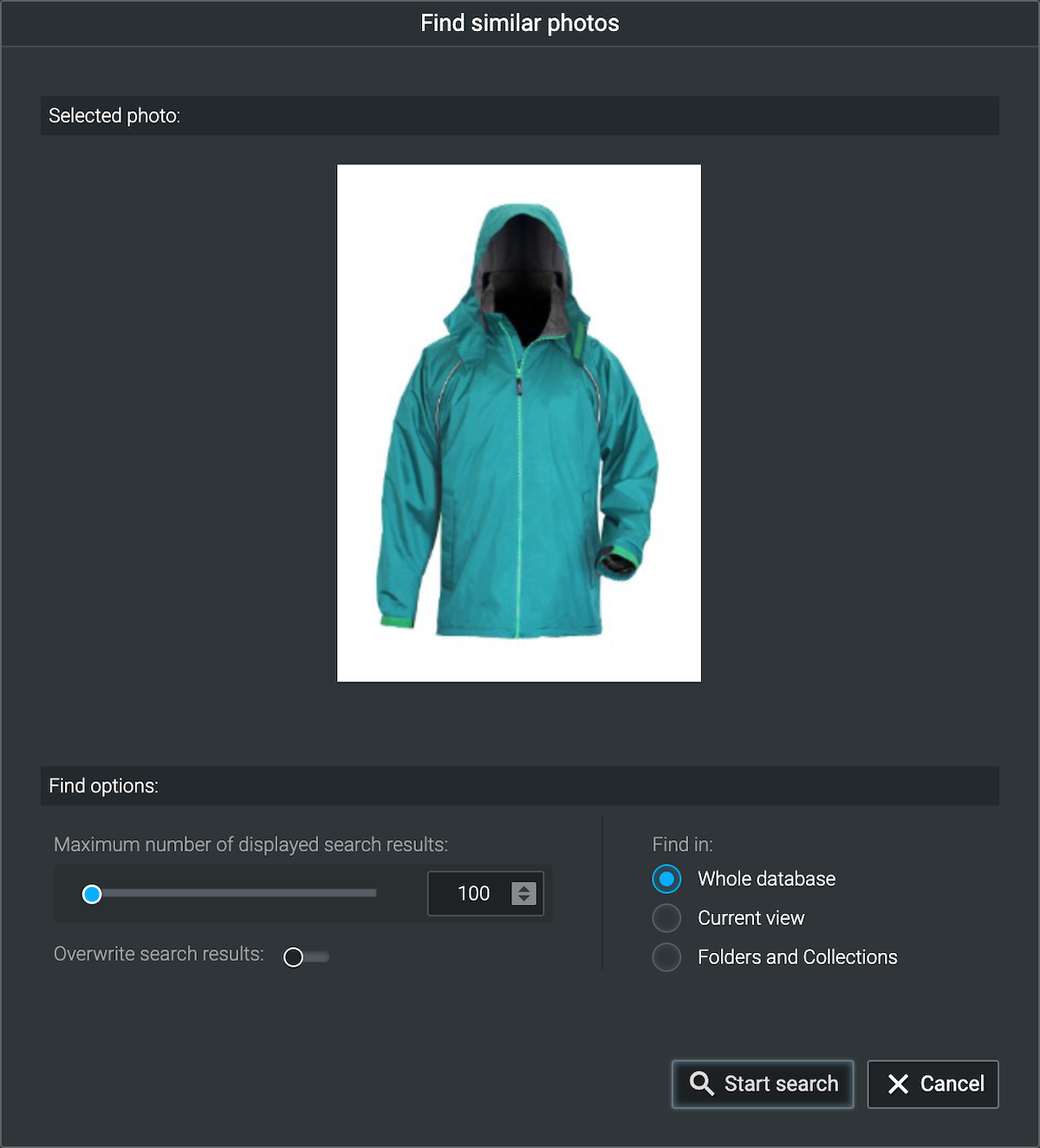
Find similar photos
指定した写真と似ている写真をピックアップします。
Excire Fotoの人工知能は検索機能にも働いています。
「少年」とか「大人の女性」などで検索したり、「この人と同じ顔」で検索したりできるのは人工知能の解析によるものです。
人間のような認識方法ではないため、絶対に間違えないとか、1枚の写真も漏れなくピックアップできるという話ではないですが、実用レベルの検索精度には達していると思います。
また、現バージョンでは人間の顔だけですが、今後動物や物体、シチュエーションなども対象になっていくかもしれません。
自動仕分けはExcire Foto、日常管理は別のソフトに任せる方法
以上のように優秀なExcire Fotoですが、まだ初期のバージョン1.xです。
聞くところによると、人工知能の精度向上のほかにも検索方法の拡張、初期的な画像加工機能の実装、写真管理ソフトとしての周辺機能の追加なども多く予定されています。もちろん初期からのユーザには特別価格で提供するそうなので、今のうちに買っておいても損にはならないと思うし、なにか良い写真管理ソフトはないかな、と探していたという方にはピッタリだと思うのですが、使い慣れた写真管理ソフトから敢えて移行する強い動機になるかは思い入れ次第じゃないかと思います。
そこでこの記事の最後に、Excire Fotoの機能をLightroomプラグインとして実装する方法と、別の写真管理ソフトと一緒に使う方法をご紹介したいと思います。
Lightroomと統合管理できるExcire Search 2
やっぱり使い慣れたPhotoshop Lightroomの方が便利で良い……という方は、実はExcire Search 2というソフトもあります。
これはPhotoshop Lightroom 6以降で動作するプラグインとなっていて、Excire Fotoの機能をLightroomに実装することができます。
数万枚規模の写真をLightroomに入れていると、なかなか他の管理ソフトへ移行できない。ずるずると使っているんだよね、という方も少なくないと思います。
そんな時はぜひExcire Search 2の利用を検討してみてください。
LuminarやEagleといった外部ソフトにスイッチする方法
まずExcire Fotoで自動タグづけを実施します。
その上でコレクションでひとまとめにして、「Export」を選択すると、自動タグづけされた状態で写真を書き出しできます。
あとはLuminarやEagleといった第3の写真管理ソフトに読み込ませれば、タグがそのまま利用できるという使い方です。
手作業でやるより、いったんExcire Fotoを経由させた方が圧倒的に早く写真管理を行うことができます。
Excire Fotoは、写真管理ソフトとしての新しい機軸を持っているほかに、人工知能研究では世界的に著名な成果を残しているリューベック大学の研究チームが開発しているというストーリー性、さらに画像解析からタグづけするという面白さも加わって、とても興味深いソフトになっていると思います。
ソフト自体は実用性も十分あり、人工知能の精度のすごさに感動すら覚えると思います。バージョン1.xの時点で相当な出来栄えです。
今後もどんどん機能拡張、精度向上を目指していくようですが、日本でのユーザも増えれば日本語化や日本人向けアプリとの連携、または特有の機能なども盛り込んでもらえるかもしれませんので、興味のある方はぜひ使ってみてください。
